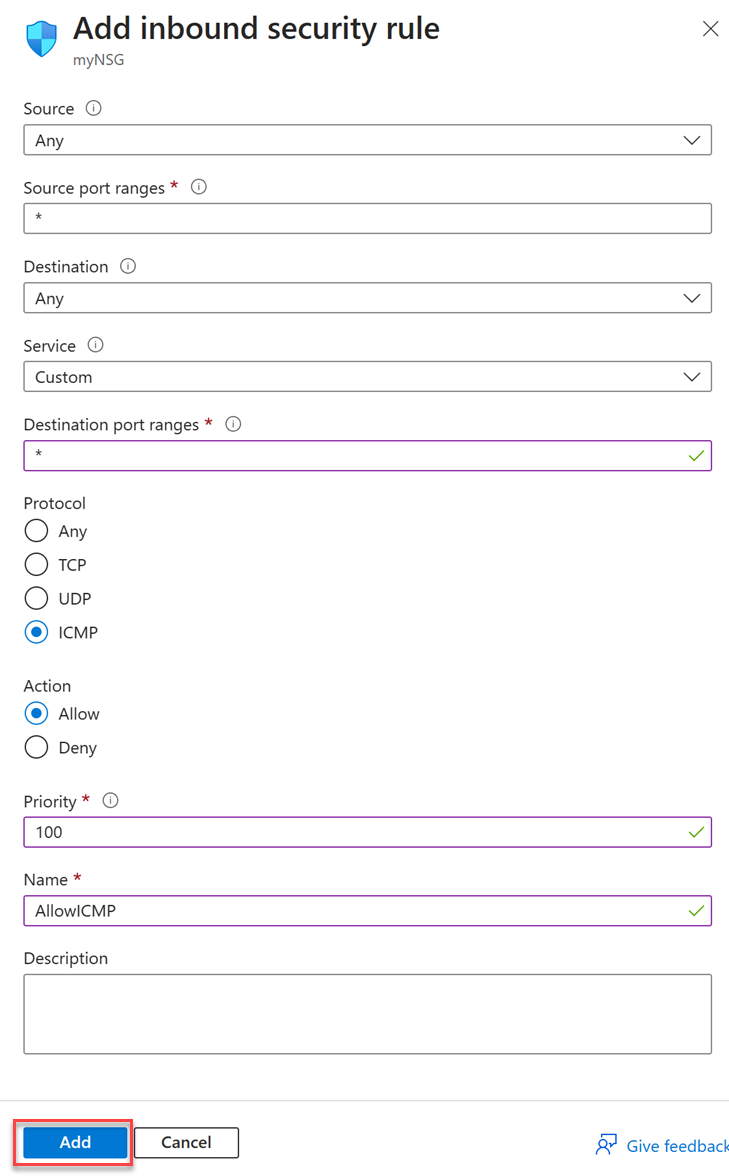ping 및 traceroute를 사용하여 Azure 공용 Load Balancer 프런트 엔드의 연결 가능성 테스트
표준 공용 Azure Load Balancer 프런트 엔드 IPv4 및 IPv6 주소는 ping 및 추적 경로를 사용하여 연결 가능성을 테스트할 수 있습니다. 부하 분산 장치 프런트 엔드의 연결 가능성을 테스트하는 것은 Azure 리소스에 대한 인바운드 연결 문제를 해결하는 데 유용합니다. 이 문서에서는 ping 및 traceroute를 사용하여 기존 표준 공용 부하 분산 장치의 프런트 엔드를 테스트하는 방법을 알아봅니다. Azure Virtual Machine 또는 Azure 외부의 디바이스에서 완료할 수 있습니다.
필수 조건
활성 구독이 있는 Azure 계정. 무료로 계정을 생성하고 Azure Portal에 액세스할 수 있습니다.
구독에 IPv4 및 IPv6 프런트 엔드가 있는 표준 공용 부하 분산 장치입니다. Azure Load Balancer 만들기에 대한 자세한 정보는 빠른 시작: 공용 부하 분산 장치 만들기를 참조하여 Azure Portal을 사용해 VM의 부하를 분산하세요.
네트워크 인터페이스에 공용 IP 주소가 할당된 Azure Virtual Machines. 공용 IP로 가상 머신을 만드는 방법에 대한 자세한 내용은 빠른 시작: Azure Portal에서 Windows 가상 머신 만들기를 참조하세요.
참고 항목
Azure Load Balancer 프런트 엔드에 대한 인바운드 연결 테스트는 공용 부하 분산 장치에 대해서만 지원됩니다. 내부 부하 분산 장치 프런트 엔드에 대한 인바운드 연결 테스트는 지원되지 않습니다.
Azure 외부의 디바이스에서 테스트
부하 분산 장치의 프런트 엔드 테스트
ping 또는 traceroute를 선택하여 Azure 외부의 디바이스에서 표준 부하 분산 장치 프런트 엔드의 연결 가능성을 테스트합니다.
다음 단계에 따라 Azure 외부의 Windows 디바이스를 사용하여 ping 표준 공용 부하 분산 장치 프런트 엔드의 연결 가능성을 테스트합니다.
- Windows 디바이스에서 검색 작업 표시줄을 열고
cmd을 입력합니다. 명령 프롬프트를 선택합니다. - 명령 프롬프트에 다음 명령을 입력합니다.
ping <Input your load balancer public IP address>
- ping의 출력을 검토합니다.
Azure Virtual Machine에서 테스트
이 섹션에서는 Azure Virtual Machine에서 표준 공용 부하 분산 장치 프런트 엔드의 연결 가능성을 테스트하는 방법을 설명합니다. 먼저 가상 머신에 인바운드 NSG(네트워크 보안 그룹) 규칙을 만들어 ICMP 트래픽을 허용합니다. 그런 다음 ping 또는 traceroute를 사용하여 가상 머신에서 부하 분산 장치의 프런트 엔드의 연결 가능성을 테스트합니다.
인바운드 NSG 규칙 구성
Azure Portal에 로그인합니다.
포털 위쪽의 검색 창에 가상 머신을 입력하고 가상 머신을 선택합니다.
가상 머신의 목록에서 가상 머신을 선택합니다.
가상 머신의 메뉴에서 네트워킹을 선택한 다음, 인바운드 포트 규칙 추가를 선택합니다.
인바운드 보안 규칙 추가에서 다음 정보를 입력하거나 선택합니다.
설정 값 Source 임의의 입력 원본 포트 범위 *을 입력합니다. 대상 임의의 입력 서비스 사용자 지정 입력 대상 포트 범위 *을 입력합니다. 프로토콜 ICMP 선택 작업 허용 선택 우선 순위 100 또는 선택한 우선 순위를 입력합니다. 이름 AllowICMP 또는 선택한 이름을 입력합니다. 설명 비워 두거나 설명 입력 추가를 선택합니다.
가상 머신에 연결
이 섹션에서는 Azure의 Windows Virtual Machine에서 표준 부하 분산 장치 프런트 엔드의 연결 가능성을 테스트하는 것을 설명합니다.
- 가상 머신 메뉴의 개요로 돌아가서 연결을 선택합니다.
- RDP, SSH 또는 Bastion을 사용하여 가상 머신에 로그인합니다.
부하 분산 장치의 프런트 엔드 테스트
Ping 또는 추적 경로를 선택하여 Azure Virtual Machine에서 표준 공용 부하 분산 장치 프런트 엔드의 연결 가능성을 테스트합니다.
다음 단계에 따라 Windows 가상 머신에서 사용하는 ping 표준 공용 부하 분산 장치 프런트 엔드의 연결 가능성을 테스트합니다.
- Windows 디바이스에서 검색 작업 표시줄을 열고
cmd을 입력합니다. 명령 프롬프트를 선택합니다. - 명령 프롬프트에 다음 명령을 입력합니다.
ping <Input your load balancer public IP address>
- ping의 출력을 검토합니다.
ping을 사용하여 예상 회신
백 엔드 인스턴스의 현재 상태 프로브 상태에 따라 Ping을 사용하여 Load Balancer의 프런트 엔드를 테스트할 때 다른 응답을 받습니다. 예상 회신에 대해 다음 시나리오를 검토합니다.
| 시나리오 | 예상 회신 |
|---|---|
| 모든 백 엔드 인스턴스가 DOWN으로 프로브됩니다. | 대상 호스트에 연결할 수 없음 |
| 모든 백 엔드 인스턴스가 꺼짐 | 응답 없음: 요청 시간이 초과됨 |
| 1개 이상의 백 엔드 인스턴스가 UP에서 프로브됨 | 성공한 에코 회신 |
| Load Balancer 뒤에 백 엔드 인스턴스 없음/연결된 부하 분산 규칙 없음 | 응답 없음: 요청 시간이 초과됨 |
사용 시 고려 사항
- ICMP ping은 사용하지 않도록 설정할 수 없으며 표준 공용 부하 분산 장치에서 기본적으로 허용됩니다.
- 패킷 크기가 64바이트보다 큰 ICMP ping이 삭제되어 시간 제한이 발생합니다.
- 아웃바운드 ICMP ping은 Load Balancer에서 지원되지 않습니다.
참고 항목
ICMP ping 요청은 백 엔드 인스턴스로 전송되지 않습니다. 이는 Load Balancer에 의해 처리됩니다.
다음 단계
- 부하 분산 장치 문제를 해결하려면 Azure Load Balancer 문제 해결을 참조하세요.
- Azure Portal을 사용하여 Azure Load Balancer에 대한 규칙을 관리하는 방법을 알아봅니다.